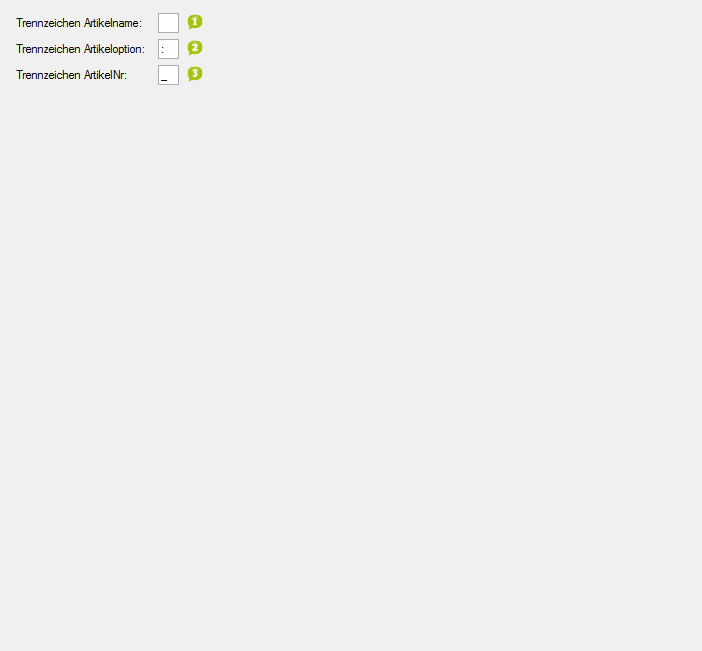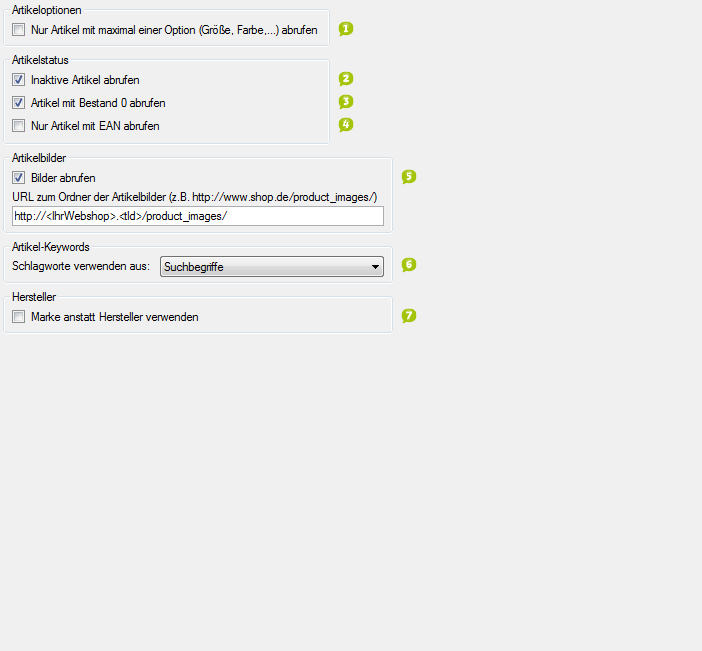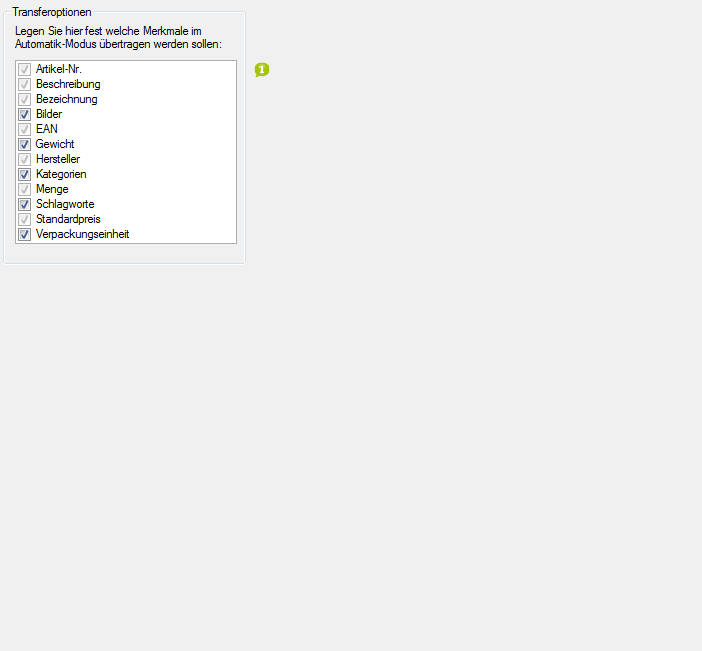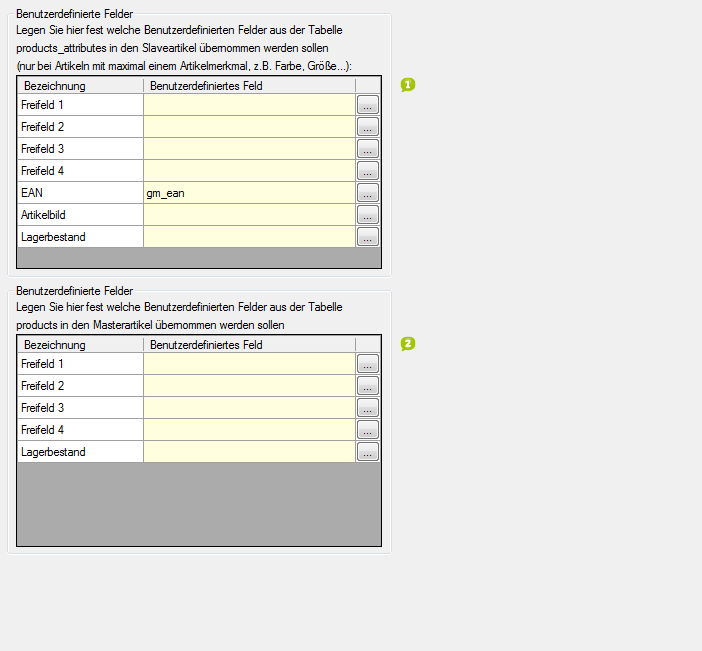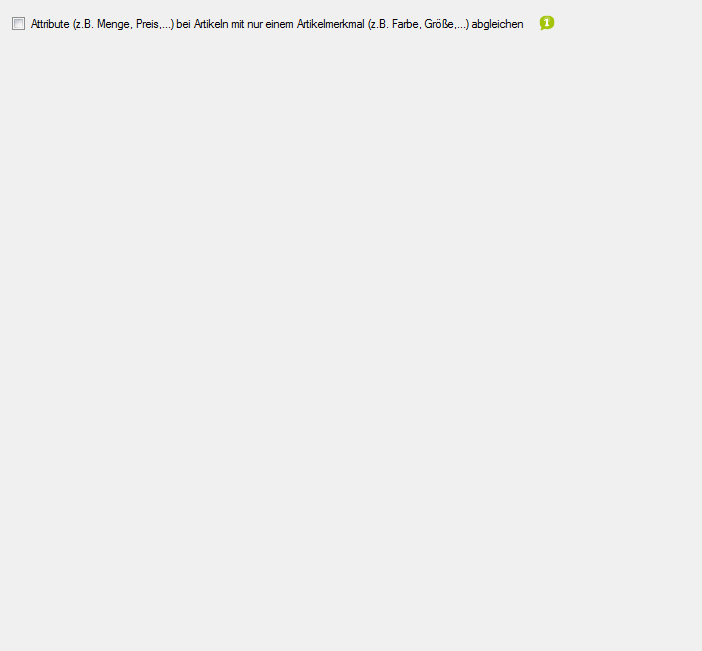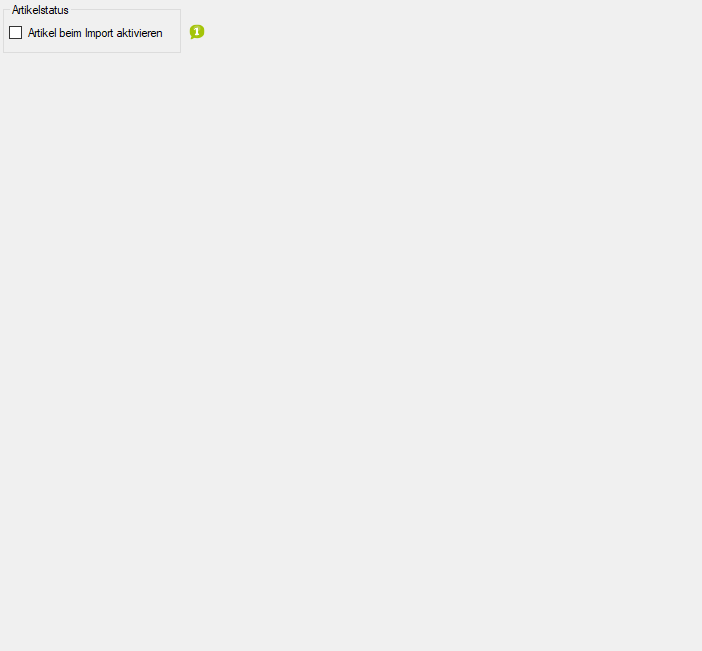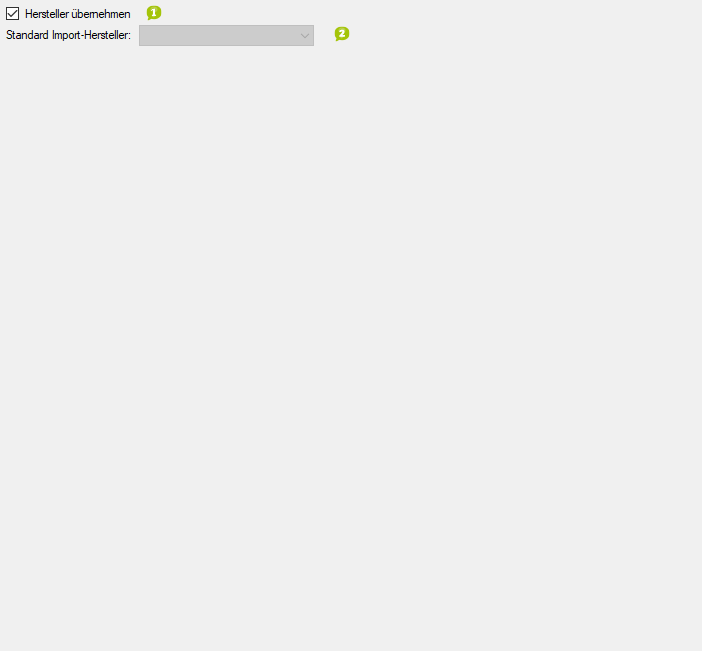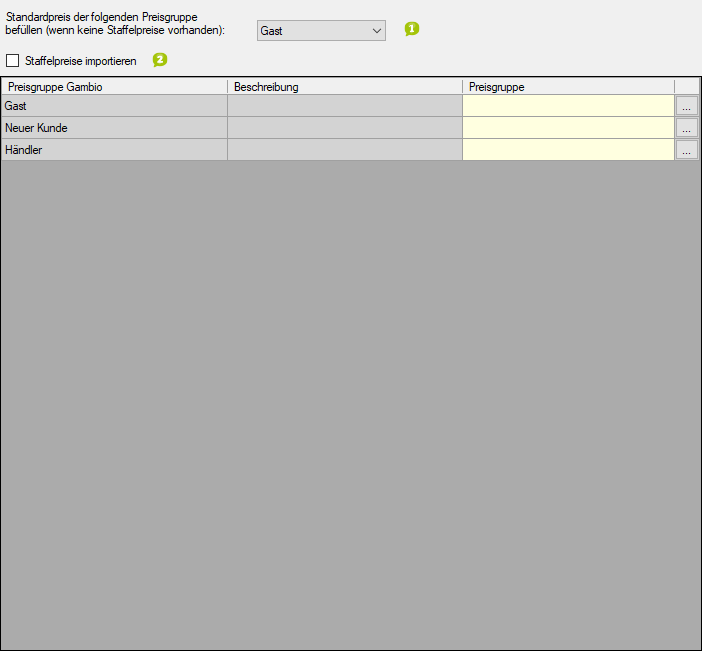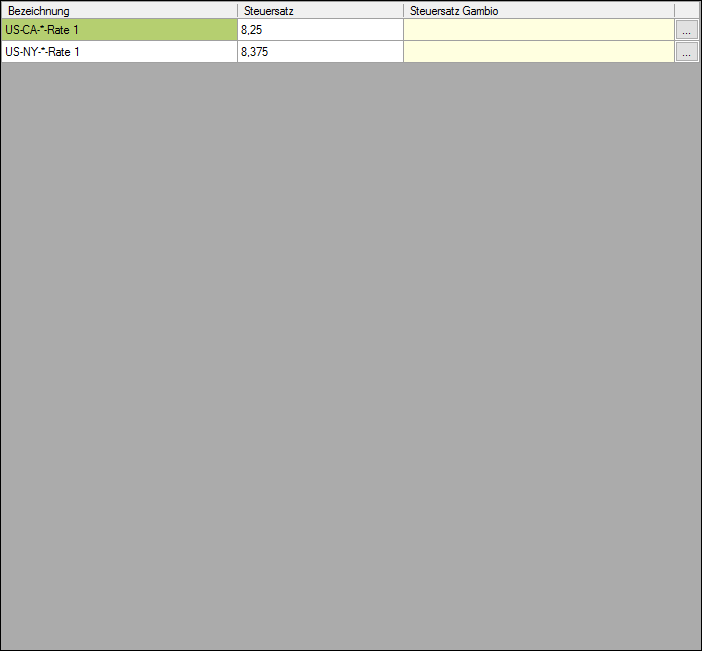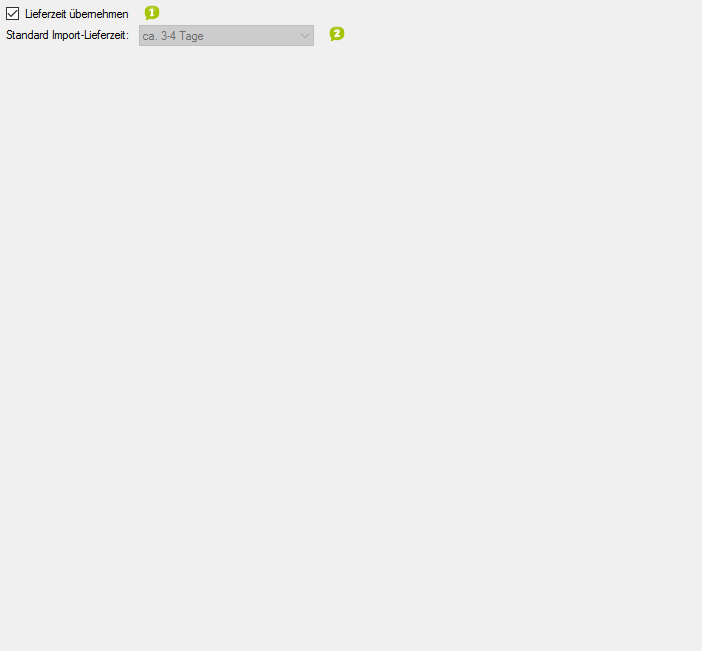Detaillierte Anleitung aus/einklappen
Schritt 3 der OscWare®-Konfiguration:
Unter dem Menüpunkt “Konfiguration” können sie die eigentliche Schnittstellenkonfiguration vornehmen.
Fügen Sie einen zusätzlichen Vorgang (Schnittstelle) mit dem Button “Hinzufügen” hinzu.
Wählen Sie jetzt die gewünschte Übertragungsart und die entsprechenden Quell- und Zielsysteme aus.
Markieren Sie den neu angelegten Vorgang und klicken Sie auf den Button “Konfigurieren” um mit der Konfiguration zu starten.
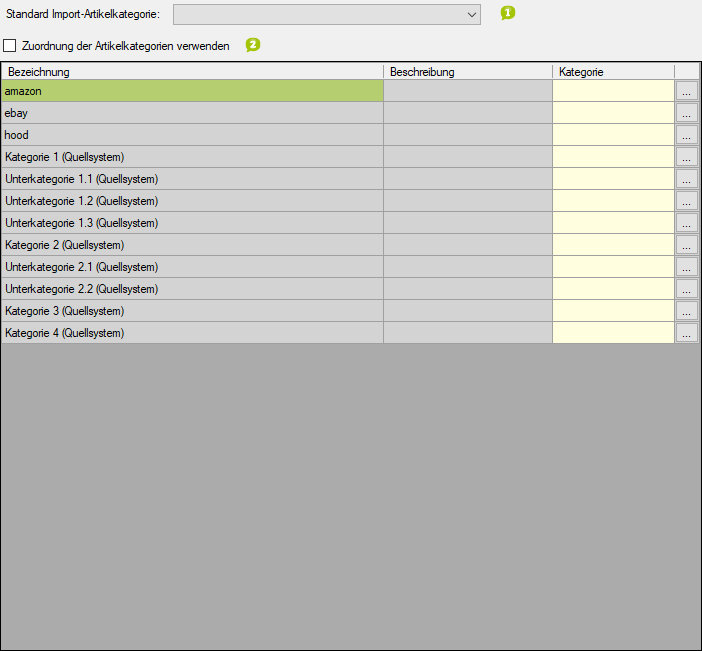
- Geben Sie das "Trennzeichen Artikelname" ein.
- Beim Datentransfer wird aus Ihren Angaben ein neuer Artikelname generiert.
- Beispiel: - Der Artikelname im Webshop lautet "Fußballschuhe". - Unter "Trennzeichen Artikelname" wird ein Komma und Leerzeichen eingegeben. - Die Artikeloption im Webshop lautet "Farbe". Unter "Trennzeichen Artikeloption" wird ein Doppelpunkt eingegeben. - Der Artikelname im Zielsystem lautet "Fußballschuhe, Farbe: blau".
- Geben Sie das "Trennzeichen Artikeloption" ein.
- Beim Datentransfer wird aus Ihren Angaben ein neuer Artikelname generiert.
- Beispiel: - Der Artikelname im Webshop lautet "Fußballschuhe". - Unter "Trennzeichen Artikelname" wird ein Komma und Leerzeichen eingegeben. - Die Artikeloption im Webshop lautet "Farbe". Unter "Trennzeichen Artikeloption" wird ein Doppelpunkt eingegeben. - Der Artikelname im Zielsystem lautet "Fußballschuhe, Farbe: blau".
- Geben Sie das "Trennzeichen ArtikelNr" ein.
- Beim Datentransfer wird aus Ihren Angaben eine neue Artikelnummer generiert.
- Beispiel: - Die Artikelnummer der Artikelvariante 1 lautet "AaBbCc". Die Artikelnummer der Artikelvariante 2 lautet "12345". - Als Trennzeichen wird ein Unterstrich eingegeben. - Die Artikelnummern der Varianten werden im Zielsystem zur Artikelnummer "AaBbCc_12345" zusammengefasst.
- Aktivieren Sie diese Option, wenn nur Artikel mit maximal einer Option (z. B. Größe, Farbe, ...) übertragen werden sollen.
- Artikel mit mehr als einer Option werden dann ignoriert.
- Aktivieren Sie diese Option, wenn auch inaktive Artikel übertragen werden sollen.
- Aktivieren Sie diese Option, um auch Artikel mit Lagerbestand "0" zu exportieren.
- In manchen Zielsystemen muss jedem Artikel zwingend eine EAN zugeordnet werden.
- Aktivieren Sie diese Option, um nur Artikel mit einer EAN abzurufen. Alle Artikel ohne EAN Nummer werden nicht abgerufen.
- Die EAN (European Article Number) ist eine eindeutige Identnummer, die dem maschinenlesbaren Barcode auf Artikelverpackungen entspricht.
- Aktivieren Sie diese Option, wenn die Artikelbilder mit übertragen werden sollen.
- Geben Sie die URL zum Ordner mit den Artikelbildern ein.
- Beispiel: http://www.shop.de/produkt_images/
- Legen Sie fest, aus welchem Textfeld Schlagwörter für das Zielsystem entnommen werden sollen.
- So können für verschiedene Zielsysteme verschiedene Schlagwörter angelegt und exportiert werden.
- Aktivieren Sie diese Option, wenn die Marke exportiert und im Zielsystem als Hersteller geführt werden soll.
- Legen Sie die Artikelmerkmale fest, die beim automatischen Datentransfer übertragen werden sollen.
- Es werden nur die Artikelmerkmale angezeigt, die übertragen werden können.
- Betrifft Artikel mit maximal einem Artikelmerkmal.
- Durch die angezeigte Tabelle können weitere Werte durch OscWare-Interne Variablen vom Quellsystem ins Zielsystem übertragen werden.
- In der linken Spalte werden dazu OscWare-interne Variablen aufgeführt.
- Ordnen Sie diesen Variablen Felder des Quellssystems über die rechte Spalte zu.
- Die Werte dieser Felder werden zunächst in den Variablen "zwischengespeichert" und können in ähnlichen Tabellen für das Zielsystem wieder abgerufen und übertragen werden.
- Für weitere Informationen kontaktieren Sie bitte den OscWare-Support.
- Durch die angezeigte Tabelle können weitere Werte durch OscWare-Interne Variablen vom Quellsystem ins Zielsystem übertragen werden.
- In der linken Spalte werden dazu OscWare-interne Variablen aufgeführt.
- Ordnen Sie diesen Variablen Felder des Quellssystems über die rechte Spalte zu.
- Die Werte dieser Felder werden zunächst in den Variablen "zwischengespeichert" und können in ähnlichen Tabellen für das Zielsystem wieder abgerufen und übertragen werden.
- Für weitere Informationen kontaktieren Sie bitte den OscWare-Support.
- Betrifft nur Varianten-Artikel: Aktivieren Sie diese Option, wenn nur Varianten mit höchstens einem Attribut aktualisiert werden sollen.
- Im Quellsystem wird zu jedem Attribut ein Lagerbestand gespeichert. Weil im Zielsystem aber nur 1 Lagerbestand verwaltet werden kann, können nur Varianten mit höchstens einem Attribut aktualisiert werden.
- Aktivieren Sie diese Option, um die Artikel beim Import zu aktivieren.
- Aktivieren Sie diese Option, wenn der Hersteller aus dem Quellsystem übernommen werden soll.
- Legen Sie fest, welcher in Gambio geführter Hersteller allen importierten Artikeln zugewiesen werden soll.
- Bleibt das Feld leer, wird der Hersteller aus dem Quellsystem beibehalten.
- Legen Sie fest, welche Artikelkategorie allen importierten Artikel zugeordnet werden soll.
- Ordnen Sie dann allen Artikelkategorien aus dem Quellsystem Artikelkategorien von Gambio zu.
- Legen Sie fest, welche Preisgruppe beim automatischen Datentransfer geänderter Artikel aktualisiert werden soll.
- Aktivieren Sie diese Option, wenn Staffelpreise für die Artikel importiert werden sollen.
- Ordnen Sie dann allen Preisgruppen von Gambio je eine Preisgruppe des Quellsystems zu.
- Aktivieren Sie diese Option, wenn die Lieferzeit aus dem Quellsystem übernommen werden soll.
- Ist die Option deaktiviert, kann eine Lieferzeit unter "Standard Import-Lieferzeit" festgelegt werden.
- Legen Sie fest, welche Lieferzeit allen importierten Artikeln zugewiesen werden soll.
- Bleibt das Feld leer, werden die Lieferzeiten aus dem Quellsystem beibehalten.
- 1Legen Sie fest, welche Artikelkategorie allen importierten Artikel zugeordnet werden soll.
- 2Ordnen Sie dann allen Artikelkategorien aus dem Quellsystem Artikelkategorien von Gambio zu.